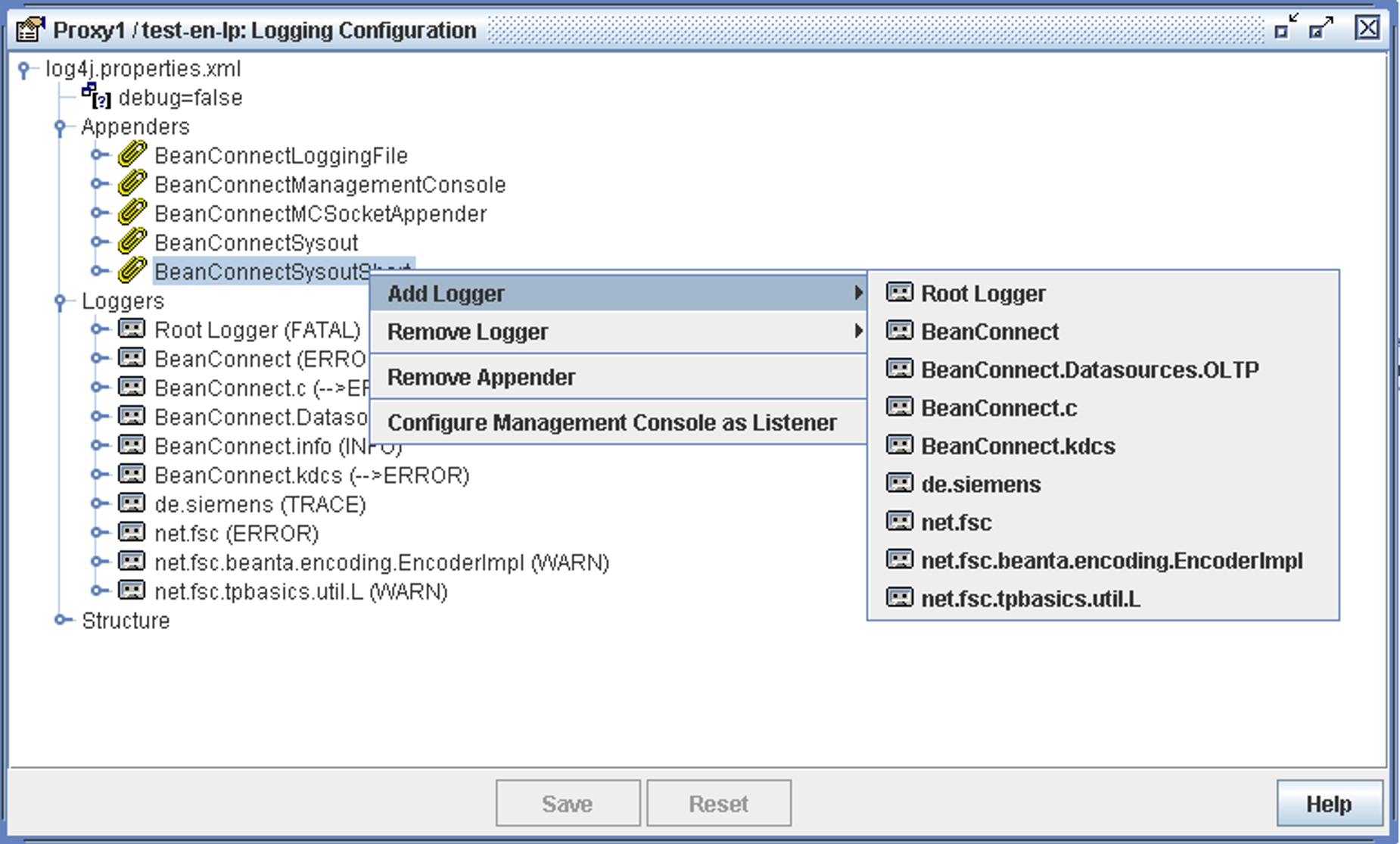Sie passen die Konfiguration eines Appenders mit Hilfe der Management Console an:
Öffnen Sie die Log4j-Konfigurationsdatei wie folgt:
BeanConnect Resource Adapter:
Klicken Sie im Navigationsbaum des Resource Adapters auf den Knoten Log4j Configuration.
BeanConnect Proxy:
Starten Sie, falls erforderlich, den MC-CmdHandler für den entfernten Proxy.
Klicken Sie im Navigationsbaum des Proxys auf die Knoten Advanced Features - Diagnosis - Configuration - Proxy Container Log4j.
Die Management Console zeigt die Konfiguration im Arbeitsbereichsfenster Logging Configuration an.
Bild 67: Appender konfigurieren (Beispiel BeanConnect Proxy)
Die Appender werden in einer Baumstruktur angezeigt. Alle vorhandenen Appender sind unter dem Knoten Appenders aufgelistet.
Um die Konfiguration zu ändern, klicken Sie mit der rechten Maustaste auf einen Appender oder einen seiner untergeordneten Knoten und wählen Sie den entsprechenden Befehl aus dem Kontextmenü.
Wenn Sie dem Appender beispielsweise einen Logger hinzufügen möchten, wählen Sie den Befehl Add Logger aus dem Kontextmenü des Appenders. Die Liste zeigt alle Logger an, die dem Appender noch hinzugefügt werden können.
Detaillierte Informationen zu den Arbeitsbereichsfenstern und den Kommandos der Kontextmenüs finden Sie in der Online-Hilfe der Management Console.